Überblick:
Mit dem Windows Explorer Client greifen Sie über den Windows Explorer auf die in DocuWare archivierten Dokumente zu.Im Windows Explorer können Sie wie bei anderen Dokumenten auch kopieren, umbenennen und archivieren, zum Beispiel per Drag & Drop aus dem Dateisystem in DocuWare ziehen oder aus DocuWare in das Dateisystem exportieren. Der Windows Explorer Client bietet eine zusätzliche Sicht auf DocuWare-Archive. Innerhalb der Ordnerstruktur des Windows Explorers finden Sie einen DocuWare-Knoten.Darunter befinden sich die Dokumentenablagen und die einzelnen Archive, mit den Indexfeldeinträgen aus DocuWare als Ordner- bzw. Dokumentenname.
Versionsunterschiede:
Ab DocuWare 7.5+ wurde ein neuer Windows Explorer Client mit folgenden Änderungen freigegeben.
- An die Symbolleiste für den Schnellzugriff/an das Startmenü anheften
- Speichern von Elementen aus einem Browser-Fenster im Windows Explorer Client
- Verknüpfungen zu Aktenschränken, Dokumentenablagen und Ordnern erstellen
- Das Kassensymbol ist sichtbar
- Eigenschaften der Dokumentenablage werden angezeigt
- Option zum Versenden per E-Mail als Anhang verfügbar
- DocuWare 7.8: Die Möglichkeit, als PDF (mit/ohne Anmerkungen) zu drucken, wurde hinzugefügt.
- DocuWare 7.10: Zugriffs-/Auffrischungs-Token werden jetzt verwendet. Zur Authentifizierung wird ein Tab im Browser geöffnet. Der Token ist 30 Tage lang gültig, bevor ein neuer benötigt wird.
Voraussetzungen:
- DocuWare-Client-Lizenz. Auf einem Rechner mit einer DocuWare-Client-Lizenz kann ein Benutzer den Web Client und den Windows Explorer Client parallel nutzen.
Öffnet ein Benutzer den Windows Explorer mehrfach auf demselben PC, wird nur eine DocuWare-Client-Lizenz verwendet. - Damit die DocuWare-Dokumente vom Windows Explorer Client aus geöffnet werden können (sowohl schreibgeschützt als auch schreibgeschützt), muss im Windows Explorer ein Programm angegeben werden, das immer zum Öffnen von DocuWare-Dokumenten mit den Dateierweiterungen für diese Dateitypen verwendet werden soll. Wenn Sie die Dokumente nur im Web Client-Viewer öffnen wollen, ist dies keine Voraussetzung.
Neue Anforderungen an den Windows Explorer Client
- DocuWare 7.5: .NET Version 5
- DocuWare 7.6 - 7.9: .NET Version 6
- DocuWare 7.10 - 7.12: .NET Version 8
*HINWEIS: Auf x64-Systemen wird .NET x64 installiert. Auf x86-Systemen wird ebenfalls x86 .NET installiert.
- Als erstes muss festgestellt werden, ob das DocuWare-System vor Ort oder in der Cloud installiert ist und welche Version es hat.
- Lassen Sie alle anstehenden Updates der Desktop-App auf dem Rechner installieren.
- Für eine einwandfreie Funktionalität ist es wichtig, dass eine unterstützte Version des Betriebssystems verwendet wird. Bitte lesen Sie unsere Systemanforderungen, um die Kompatibilität zu überprüfen.
Knowledge Center (docuware.com) - Wird die Verwendung des Windows Explorer Clients von uns unterstützt?
KBA-36706- DocuWare Support Portal - Stellen Sie sicher, dass der Windows Explorer Client Hintergrundprozess läuft.
- Aktualisieren Sie die Verbindung zum Windows Explorer Client, indem Sie im Datei-Explorer mit der rechten Maustaste auf das DocuWare-Symbol klicken und dann auf "Einstellungen neu starten/aktualisieren".
- Alternativ stellen Sie die Authentifizierung wieder her, indem Sie mit der rechten Maustaste auf das DocuWare-Symbol klicken und dann "Anmelden" wählen.
- Prüfen Sie die Benutzerberechtigungen: In einigen Fällen kann es vorkommen, dass der Windows-Explorer-Client die Archive nicht anzeigt. In solchen Fällen kann das Problem darauf zurückzuführen sein, dass der Benutzer keine Rechte für diese Konfigurationen hat.
Überprüfen Sie die Archivkonfigurationen unter dem Abschnitt Ordnerdialog, um zu prüfen- 1. ob eine Konfiguration für dieses Archiv erstellt worden ist
- 2. ob der betreffende Benutzer Zugriff auf diese Konfiguration hat.
- Ist dies nicht der Fall, können Sie dem Benutzer den Zugriff gewähren, indem Sie im Windows Explorer mit der rechten Maustaste auf den Ordner "DocuWare" klicken und die Option Aktualisieren der Einstellungen wählen.
Häufig auftretende Probleme mit dem Windows Explorer Client:
Unable to access the Windows Explorer Client
Um dieses Problem zu lösen, müssen wir die Registrierungsschlüssel untersuchen. Bitte gehen Sie wie folgt vor.
HINWEIS: Erstellen Sie eine Sicherungskopie aller geänderten Registrierungsschlüssel.
- Drücken Sie die Tastenkombination Windows + R und geben Sie "Regedit" ein, drücken Sie dann OK und Sie werden zu den Registrierungsschlüsseln weitergeleitet.
- Führen Sie eine Suche nach der GUID fbb35f95-7111-4d49-bf75-d2aad8d79f8e durch.
- Sobald Sie diesen Schlüssel gefunden haben, erweitern Sie ihn und sehen Sie in "InprocServer32" nach, ob dort mehrere Versionen aufgeführt sind.
- Wenn mehrere Versionen gefunden werden, löschen Sie die Versionen, die nicht verwendet werden.
Store Dialog wird nach dem Speichern von Connect to Outlook oder dem Windows Explorer Client eingefroren
- Beenden Sie die DocuWare Desktop Apps und stoppen Sie den DocuWare Desktop Service.
- Wechseln Sie zu C:\Programme\DocuWare\Windows Explorer Client und öffnen Sie die DateiDocuWare.PlatformUI.dll.settings .
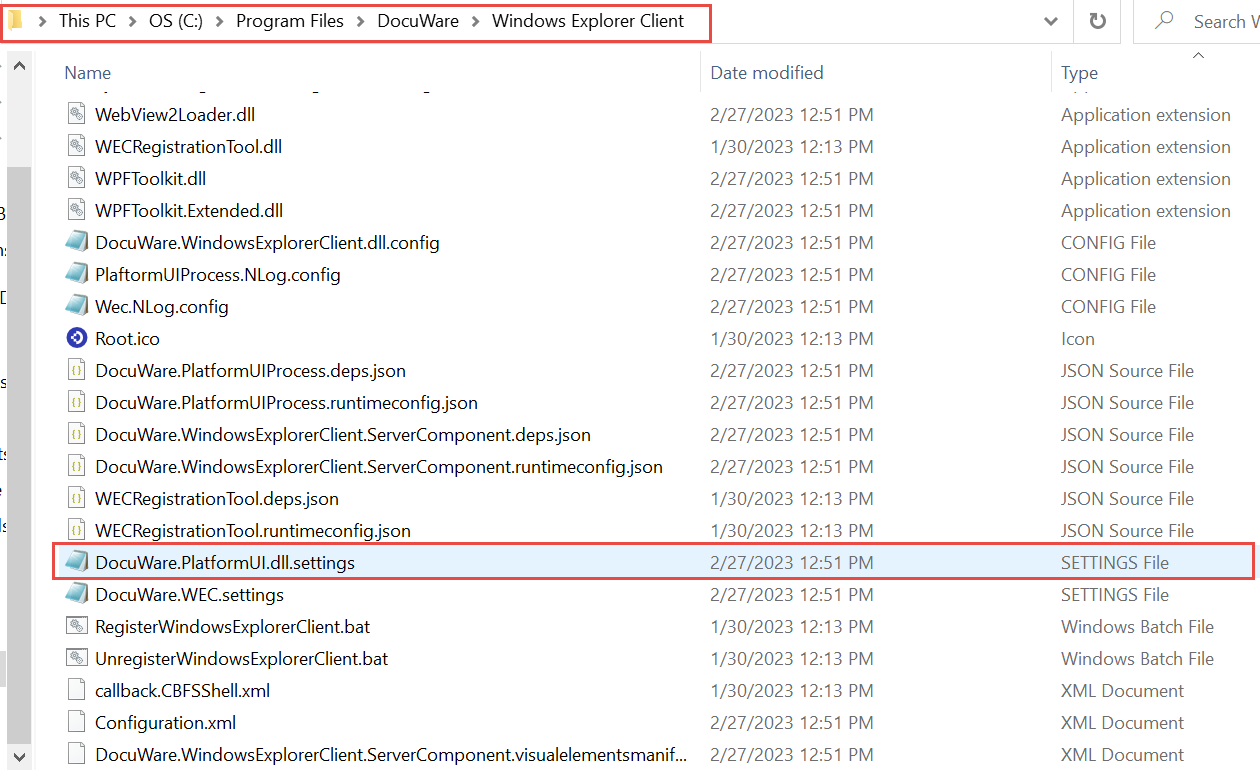
- Ändern Sie den RestartMode von "Persistent" auf "StopAndRestart":
Hinweis: Bitte erstellen Sie eine Sicherungskopie der DocuWare.PlatformUI.dll.settings, bevor Sie Änderungen vornehmen.
Vor
<?xml version="1.0"?>
<PlatformUISettings xmlns:xsd="http://www.w3.org/2001/XMLSchema" xmlns:xsi="http://www.w3.org/2001/XMLSchema-instance">
<RestartMode accepted_values="Persistent, StopOnly, StopAndRestart">
<Value>Persistent</Value>
</RestartMode>
</PlatformUISettings>
Nach
<?xml version="1.0"?>
<PlatformUISettings xmlns:xsd="http://www.w3.org/2001/XMLSchema" xmlns:xsi="http://www.w3.org/2001/XMLSchema-instance">
<RestartMode accepted_values="Persistent, StopOnly, StopAndRestart">
<Value>StopAndRestart</Value>
</RestartMode>
</PlatformUISettings> - Starten Sie den DocuWare Desktop Service neu und starten Sie die Desktop Apps. Danach sollte das Einfrieren beim Speichern im Windows Explorer Client nicht mehr auftreten.
Support-Anfrage öffnen
- Beschreibung des Problems.
- Screenshots, die den Fehler zeigen.
- Windows-Version
- DocuWare-Version
- Cloud oder On-Premises DocuWare System?
- Wie viele Benutzer sind betroffen?
- Ist das Problem leicht zu reproduzieren?
- Sammeln von Protokollen zur Weitergabe an den Support.
Eine Neuerung im neuen Windows Explorer Client ist der Windows Explorer Client Background Process, der auftretende Exceptions anzeigt.
Falls hier Ausnahmen auftreten, können wir diese Informationen wie folgt exportieren:
Enable Debug logging: KBA-37546 - DocuWare Support Portal
Collecting Logs: KBA-37547 - DocuWare Support Portal
Das Abrufen der Log-Dateien für den Windows Explorer Client auf dem Rechner, auf dem das Problem auftritt, befindet sich unter %programdata%\DocuWare\Logs\Wec.log
Ein weiterer nützlicher Tipp ist die Generierung von Log-Dateien über unser Log Collector Tool,
KBA-35298- DocuWare Support Portal
KBA gilt sowohl für Cloud- als auch für On-Premise-Organisationen
Bitte beachten Sie: Dieser Artikel ist eine Übersetzung aus dem Englischen. Die in diesem Artikel enthaltenen Informationen basieren auf der/den englischsprachigen Original version(en) des Produkts. In der übersetzten Version unserer Artikel können kleinere Fehler enthalten sein, z.B. in der Grammatik. Wir können zwar nicht für die vollständige Richtigkeit der Übersetzung garantieren, aber in den meisten Fällen werden Sie sie als ausreichend informativ empfinden. Im Zweifelsfall wechseln Sie bitte zurück zur englischen Version dieses Artikels.


